Como adicionar ou remover amigos no PS5
Por Caio Carvalho | Editado por Guadalupe Carniel | 08 de Outubro de 2021 às 15h00
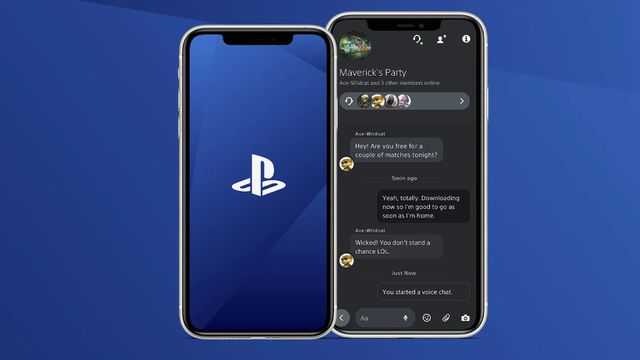
A Sony não trouxe apenas um novo design para o PlayStation 5, como também reformulou a interface do sistema operacional do console. É uma experiência familiar para quem já tinha um PS4, mas que pode gerar confusão, já que algumas seções foram trocadas de lugar.
- Análise | PlayStation 5: pronto para mais experiências memoráveis
- Como economizar espaço no PS5
- Como usar o gerenciamento de contas no PS5
- Como usar o controle DualSense do PS5 em um PC ou Mac
Uma das mudanças é na lista de amizades, que permite adicionar outros jogadores à sua conta da PlayStation Network (PSN), porém está um pouco diferente no novo console da Sony. A seguir, aprenda a como adicionar ou remover amigos no PS5.
Como adicionar amigos no PS5
Passo 1: na tela inicial do console, pressione o botão PS no controle DualSense.
Passo 2: você verá um menu na parte inferior da tela. Navegue até o ícone de dois bonequinhos para abrir a guia “Game Base”.
Passo 3: mude para a aba "Amigos" e depois selecione “Exibir todos os amigos”.
Passo 4: na página adiante, selecione “Pesquisar”. Digite o nome de usuário da pessoa que você deseja adicionar e entre no perfil dela.
Passo 5: no perfil do outro jogador, selecione “Adicionar amigo”.
Pronto! Agora é só aguardar até que o jogador aceite o seu pedido de amizade para vocês jogarem juntos no PS5.
Como aceitar novos pedidos de amizade no PS5
Passo 1: na tela inicial do console, pressione o botão PS no controle DualSense.
Passo 2: você verá um menu na parte inferior da tela. Navegue até o ícone de dois bonequinhos para abrir a guia “Game Base”.
Passo 3: mude para a aba "Amigos" e depois selecione “Exibir todos os amigos”.
Passo 4: na tela seguinte, vá na opção “Pedidos de amizade”.
Passo 5: todas as solicitações de amizade enviadas ficarão agrupadas nesta seção. A partir daí, você decide quais pedidos aceitar.
Como adicionar amigos no PlayStation App
Passo 1: abra o aplicativo PlayStation App, disponível para Android e iOS.
Passo 2: na tela inicial, toque no ícone de lupa, no canto inferior direito da tela.
Passo 3: mude para a aba "Jogadores". Pesquise pelo nome de usuário do jogador e depois toque no perfil dele.
Passo 4: no perfil do outro jogador, toque em “Adicionar”, logo abaixo da foto de perfil do usuário.
Passo 5: confirme em “Enviar pedido”. Você ainda pode marcar a opção “Compartilhar sua foto e nome verdadeiro”, caso você tenha habilitado essa opção nas configurações da sua conta.
Como aceitar amigos no PlayStation App
Passo 1: na tela inicial do PlayStation App, toque no ícone com dois bonequinhos, no canto superior direito, para abrir sua lista de amigos na PSN.
Passo 2: toque em “Pedidos".
Passo 3: encontre o jogador que deseja aceitar como amigo e toque em “Aceitar".
Como remover amigos no PS5
Passo 1: na tela inicial do console, pressione o botão PS no controle DualSense.
Passo 2: você verá um menu na parte inferior da tela. Navegue até o ícone de dois bonequinhos para abrir a guia “Game Base”.
Passo 3: mude para a aba "Amigos" e depois selecione “Exibir todos os amigos”.
Passo 4: encontre a pessoa que você deseja remover e entre no perfil dela. Depois, selecione o ícone de três pontinhos, à direita da tela, e vá na opção “Remover dos amigos”.
Como remover amigos no PlayStation App
Passo 1: na tela inicial do PlayStation App, toque no ícone com dois bonequinhos, no canto superior direito, para abrir sua lista de amigos na PSN.
Passo 3: encontre o jogador que deseja remover e abra o perfil dele.
Passo 4: no perfil do outro jogador, toque em “Amigos”, abaixo da foto de perfil.
Passo 5: selecione “Remover dos amigos”.
Passo 6: confirme novamente em “Remover".
Viu como é fácil? Isso pode ser útil quando você não joga mais com um determinado jogador e quer manter na sua lista da PSN apenas pessoas que você mantém contato.